Microsoftの累積的な更新プログラムKB4515384をインストールした後、問題に直面しますか? それらを修正する方法は次のとおりです。
公開: 2019-09-22マイクロソフトは最近、9月の第2週にWindows10の累積的な更新プログラムをリリースしました。 そこにあるすべてのWindows10コンピューターに徐々にゆっくりと展開されています。 Microsoftは、この新しいアップデートにはセキュリティパッチと非セキュリティパッチが含まれており、既知の問題がないことが確認された後にリリースされたと述べています。
しかし、それは真実ではないようです。 新しくリリースされた累積アップデートKB4515384は、以前よりも多くの問題をもたらし、ユーザーは日々新しい問題に直面しています。 「歴史は繰り返される」とよく言われますが、過去のリリースから判断すると、システムの安定性に関する多くの問題や問題に直面しているため、今回のアップデートはまったく改善されていません。
マイクロソフトは、世界中の何百万ものユーザーにアップデートをリリースする前に、アップデートをテストする必要があります。 オペレーティングシステムの変更が最初にWindowsInsider Programのユーザーにロールアウトされ、次にフィードバックが収集されることはよく知られている事実です。 フィードバックに基づいて変更が加えられ、更新のために変更がロールアウトされます。 更新が公開されたらすぐにコンピューターを更新することを常にお勧めしますが、これらのエラーや問題はそうではないことを示唆しています。
アップデートについてもっと知りたいですか? 詳細については、ここをクリックしてください。
今日はこの記事で次のトピックについて話し合います。
アップデートKB4515384をインストールした後に一般的に直面する問題は何ですか?
Windows 10を削除する方法2019年9月累積アップデートKB4515384?
Microsoftの更新データベースからMicrosoftUpdateをインストールするにはどうすればよいですか?
Windows 10累積更新プログラムKB4515384をインストールした後に一般的に直面する問題は何ですか?
現在世界中で直面している一般的に知られている障害には、次のものがあります。
1.アップデート自体のインストールに失敗しました。 多くのユーザーが、Microsoftコミュニティフォーラム、Reddit、Feedback Hub、および同様の他の技術フォーラムに、更新プログラムが完全にインストールされないことについての苦情を登録しており、繰り返し試行しても同じ結果になりました。
2.ユーザーが直面する主な問題は、Windowsデスクトップ検索ツールとスタートメニューが起動しないことです。 画面の右下隅にある検索ボックスまたはスタートメニューが開かず、「重大なエラー、スタートメニューが機能していません。」という重大なエラーメッセージが表示されます。 次回サインインするときに修正を試みます」。 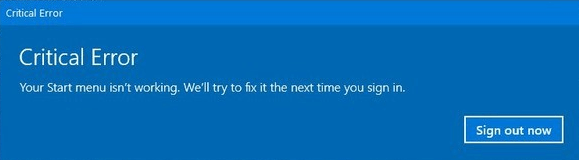
3.一部のユーザーから報告された次のWindows10更新エラーは、Wi-Fiアダプターの障害です。
4.一部のシステムでは、入力方式エディターが応答しなくなり、ユーザーがキーボードの言語を変更できなくなりました。
5. Windows 10の更新の問題の1つは、ゲームをプレイしているときの音声が一般的にミュートになっている、または場合によっては聞こえない非常に低い周波数になっていることです。
6.世界中の一部のユーザーは、更新プログラムのインストール後にコンピューターが再起動し、ユーザーが設定したことのない6桁のPINを要求する、ログインPINエラーに直面しています。
7.アップデート後に実行できない一部のアプリで問題に直面したユーザーはほとんどいません。 ただし、これがアップデートのインストールの直接の結果であることが証明されていません。
Microsoftはこれまでに、この更新プログラムのインストール後にユーザーが直面する可能性のある3つのエラーを確認しています。 それは、大多数のユーザーに影響を与えているスタートメニューの問題に取り組んでいると主張しています。 しかし、時間が経つにつれて、この更新プログラムのインストール後に発生した新しい問題について更新するユーザーが増えています。
このアップデートのインストールを待って遅らせる方が良いと言えます。 ただし、前述したように、セキュリティアップデートが含まれているため、このアップデートをインストールしないと、デバイスが保護されないままになります。 この場合、サードパーティのセキュリティソフトウェアに依存する必要があり、私が使用している最高のソフトウェアの1つはAdvanced SystemOptimizerです。
利用可能な唯一の修正は、更新を削除して次のリリースを待つことです。
Windows 10を削除する方法2019年9月累積アップデートKB4515384?
アップデートのインストール後に予期しないシステムの問題が発生した場合は、次の手順に従ってシステムからアンインストールしてください。
1.右下隅の検索ボックスに「設定」と入力して、設定アプリを開きます。 注:この更新後に検索ボックスまたはスタートメニューを使用できない場合は、スタートアイコンを右クリックして、ポップアップするメニューから[設定]を選択します。 キーボードのWindowsボタンをアルファベットの「I」と一緒にいつでも押すことができます。
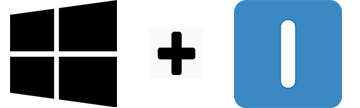

2.他のさまざまな設定から[更新とセキュリティ]アイコンをクリックします。 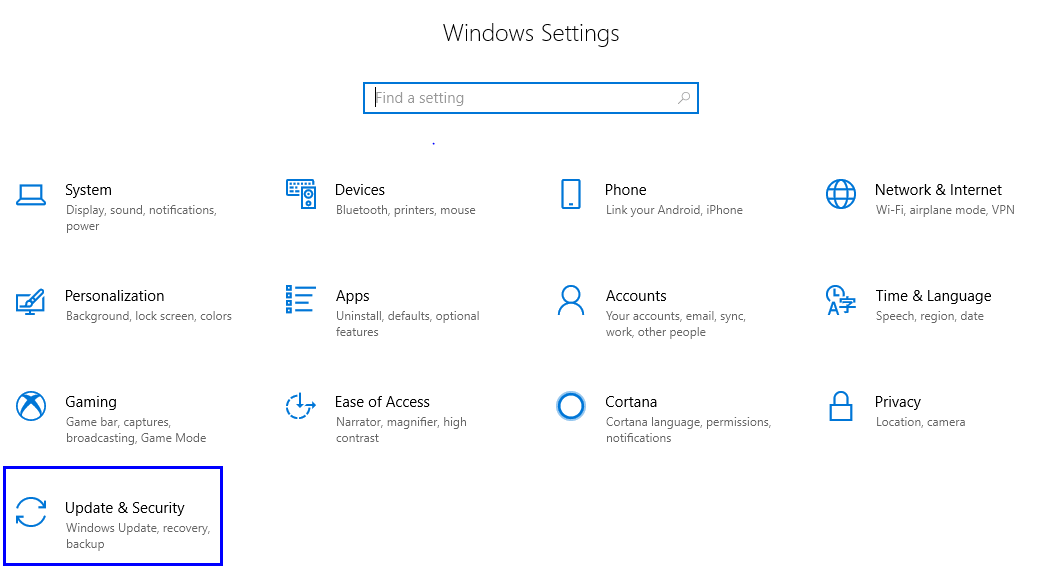
3.左側のリストから[WindowsUpdate]をクリックします。
4.設定ウィンドウの右側にある[更新履歴の表示]を見つけます。 クリックして。 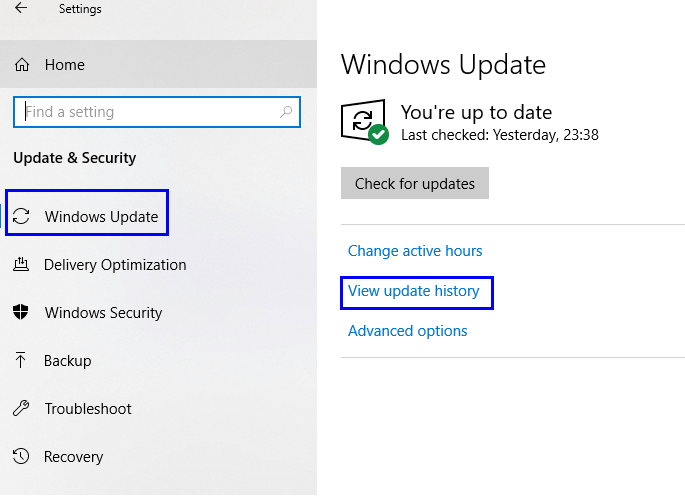
5.アップデートのリストが新しいウィンドウに表示されます。 更新のリストの上にある最初のオプションである[更新のアンインストール]をクリックします。 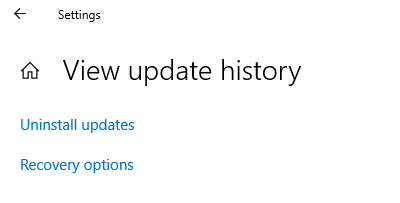
6.「MicrosoftWindows用の更新プログラム(KB4515384)」というラベルの付いた更新プログラムを選択し、上部の[アンインストール]ボタンをクリックします。 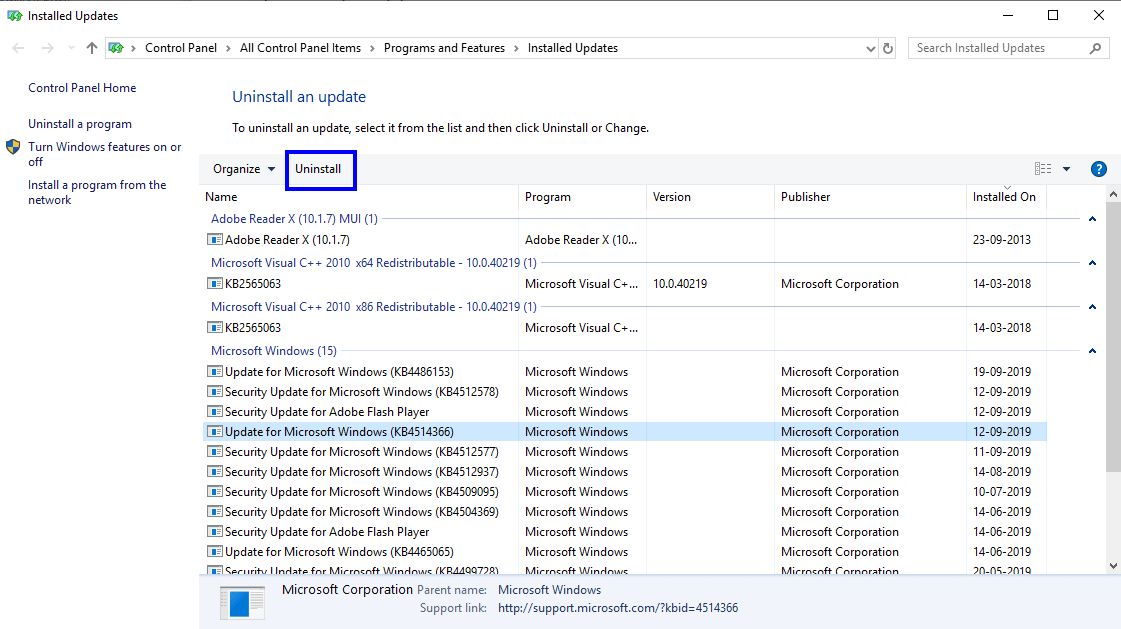
7.確認を求められます。 [はい]をクリックして、コンピューターを再起動します。
コンピューターを再起動すると、Windows 10の更新プログラムのロールバックが実行され、更新プログラムがインストールされる前に使用していた安定した状態に復元されていることがわかります。
注:この更新プログラムを削除した後も、引き続き問題が発生し、上記と同じ手順に従って、 KB4515384より前にインストールされたKB4512941というラベルの付いた別の更新プログラムをアンインストールします。 結論を出す前に、Microsoftデータベースから更新をダウンロードするための正しい方法を追加したいと思います。
Microsoftの更新データベースからMicrosoftUpdateをインストールするにはどうすればよいですか?
1. Windows 10に更新プログラムをインストールする主な方法は、Windowsの更新プログラム設定で更新プログラムを確認することです。
a)Windowsボタンと文字「I」を押して設定ウィンドウに移動します。
b)他のさまざまな設定から[更新とセキュリティ]アイコンをクリックします。
c)左側のリストから[WindowsUpdate]をクリックします。
d)右側には、コンピューターの更新のステータスが表示され、その後に「更新の確認」というラベルの付いたボタンが表示されます。
e)そのボタンをクリックすると、Microsoftデータベースに自動的に接続され、コンピューターに必要な保留中の更新があるかどうかが確認されます。 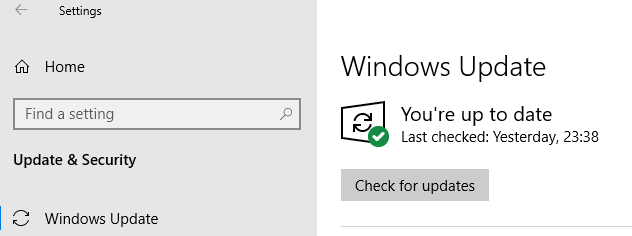
2.更新を自動的にインストールするようにWindowsをいつでも設定できます。 これは、詳細オプションでスイッチを切り替えることで実現できます。 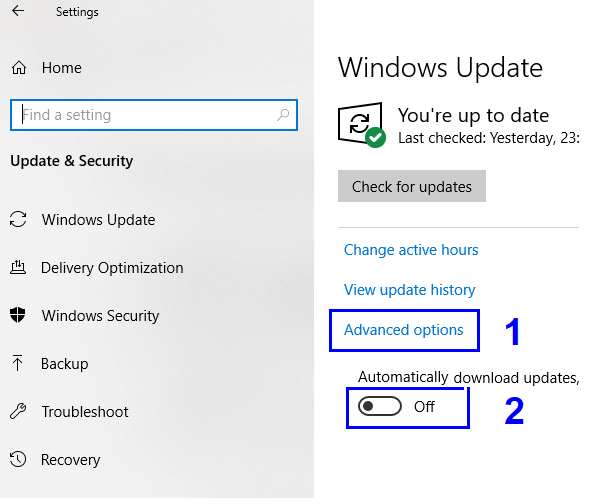
3. Microsoftが更新プログラムをリリースすると、地域に基づいたセット形式で、世界中の数百万台のコンピューターに更新プログラムがプッシュされます。 友だちが既にインストールしている更新プログラムを受け取っていないことがわかった場合は、 Microsoft Update CatalogWebサイトからいつでもダウンロードできます。
たとえば、最新の更新プログラムKB4515384をダウンロードする場合は、Webサイトの検索バーに入力するだけで、すぐに結果が見つかります。 ご覧のとおり、Windowsのバージョンとアーキテクチャ(32/64ビット)の違いにより、1回の更新で4つの結果が得られます。

Windows 10用の悪意のあるソフトウェア削除ツールなどの他のMicrosoftツールについては、ここをクリックしてください。
このアップデートをインストールできないことは、アップデートが正常にインストールされた後にさらに深刻な問題が発生するため、変装した祝福と見なすことができます。 更新後、上記以外の問題に直面していますか? アップデートをアンインストールした後、問題は解決しましたか、それともアップデートをアンインストールする際に問題が見つかりましたか? コメント欄で教えてください。
フォローする:
